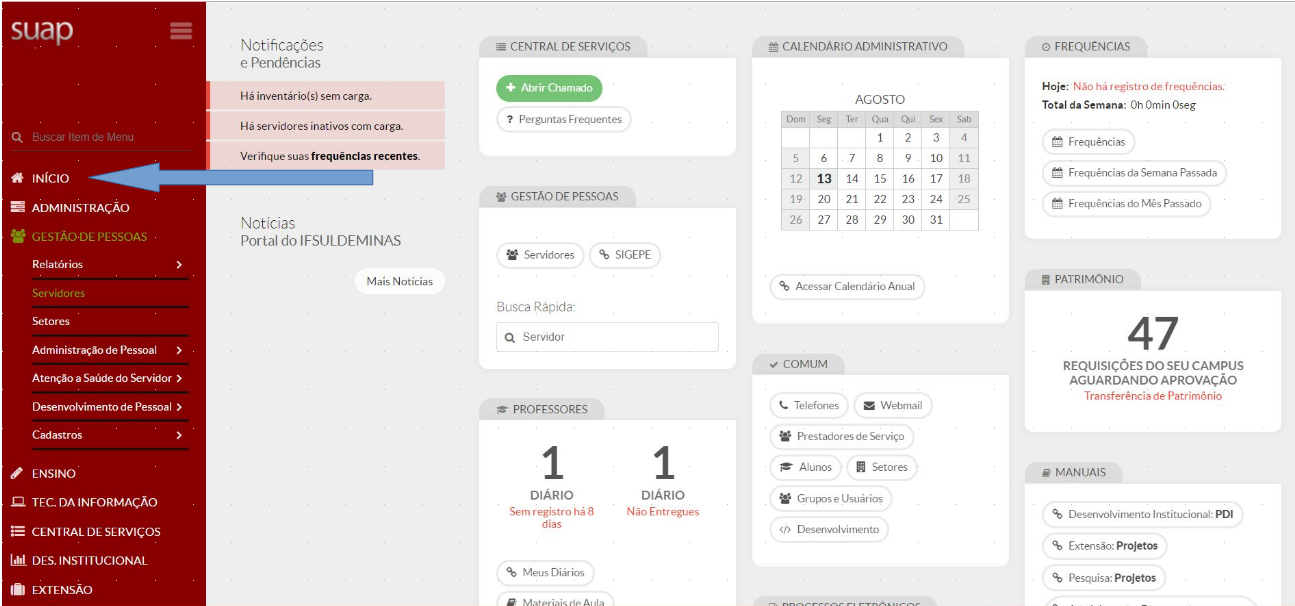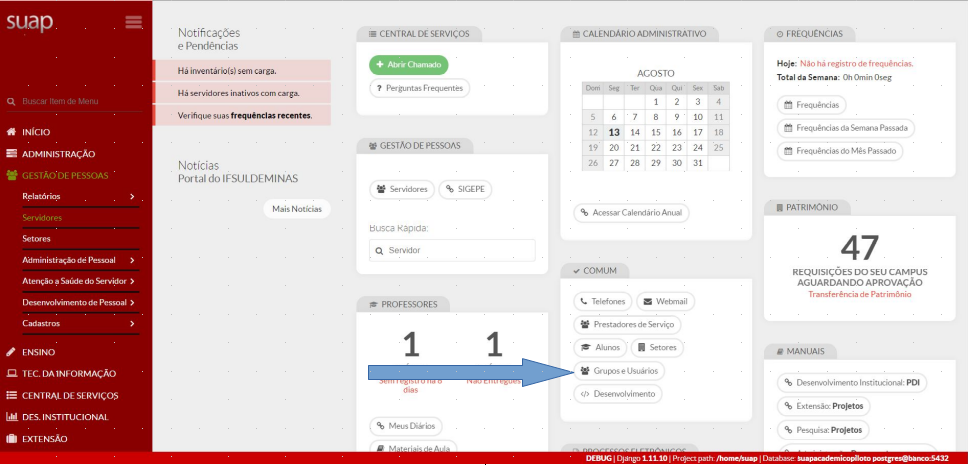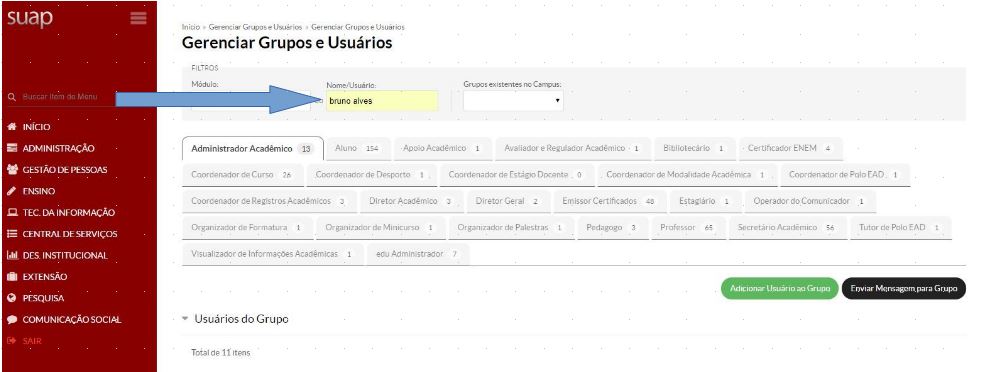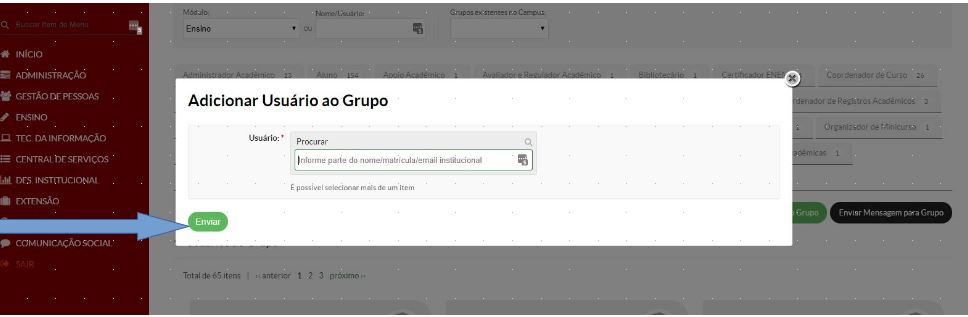Vincular Perfil aos Servidores - SUAP EDU: mudanças entre as edições
Sem resumo de edição |
Sem resumo de edição |
||
| Linha 3: | Linha 3: | ||
<poem style="border: 2px solid #d6d2c5; background-color: #f9f4e6; padding: 1em;">* 1 - Clicar no módulo INÍCIO | <poem style="border: 2px solid #d6d2c5; background-color: #f9f4e6; padding: 1em;">* 1 - Clicar no módulo INÍCIO | ||
[[Arquivo:Vincular servidor 01.png|800px]]</poem> | [[Arquivo:Vincular servidor 01.png|800px]]</poem> | ||
<poem style="border: 2px solid #d6d2c5; background-color: #f9f4e6; padding: 1em;">* 2 – Entrar em Grupos e Usuários | <poem style="border: 2px solid #d6d2c5; background-color: #f9f4e6; padding: 1em;">* 2 – Entrar em Grupos e Usuários | ||
[[Arquivo:Vincular servidor 02. | [[Arquivo:Vincular servidor 02.PNG|800px]]</poem> | ||
<poem style="border: 2px solid #d6d2c5; background-color: #f9f4e6; padding: 1em;">* 3 - Escolher o módulo Ensino | <poem style="border: 2px solid #d6d2c5; background-color: #f9f4e6; padding: 1em;">* 3 - Escolher o módulo Ensino | ||
| Linha 12: | Linha 14: | ||
<poem style="border: 2px solid #d6d2c5; background-color: #f9f4e6; padding: 1em;">* 4 - Escolher o perfil a ser inserido, clicando na aba referente ao perfil e depois clicar em Adicionar Usuário ao Grupo. | <poem style="border: 2px solid #d6d2c5; background-color: #f9f4e6; padding: 1em;">* 4 - Escolher o perfil a ser inserido, clicando na aba referente ao perfil e depois clicar em Adicionar Usuário ao Grupo. | ||
[[Arquivo:Vincular servidor 04. | [[Arquivo:Vincular servidor 04.JPG|800px]]</poem> | ||
<poem style="border: 2px solid #d6d2c5; background-color: #f9f4e6; padding: 1em;">* 5 – Outra opção de inserção de perfil é: Pesquisar pelo nome do usuário, escrever o nome e dar enter. Nesta segunda opção o usuário deve estar vinculado a um perfil. | <poem style="border: 2px solid #d6d2c5; background-color: #f9f4e6; padding: 1em;">* 5 – Outra opção de inserção de perfil é: Pesquisar pelo nome do usuário, escrever o nome e dar enter. Nesta segunda opção o usuário deve estar vinculado a um perfil. | ||
[[Arquivo:Vincular servidor 05. | [[Arquivo:Vincular servidor 05.JPG|800px]]</poem> | ||
<poem style="border: 2px solid #d6d2c5; background-color: #f9f4e6; padding: 1em;">* 6 – Adicionar Usuário ao Grupo: procurar o servidor. A pesquisa pode ser por parte do nome, matrícula ou e-mail institucional. Depois de encontrar o servidor, clicar no botão enviar. | <poem style="border: 2px solid #d6d2c5; background-color: #f9f4e6; padding: 1em;">* 6 – Adicionar Usuário ao Grupo: procurar o servidor. A pesquisa pode ser por parte do nome, matrícula ou e-mail institucional. Depois de encontrar o servidor, clicar no botão enviar. | ||
[[Arquivo:Vincular servidor 06. | [[Arquivo:Vincular servidor 06.JPG|800px]]</poem> | ||
<poem style="border: 2px solid #d6d2c5; background-color: #f9f4e6; padding: 1em;">* 7 - Confira se a mensagem “Usuário(s) adicionado(s) com sucesso.” aparecerá na tela, caso apareça, a inserção foi feita com sucesso. | <poem style="border: 2px solid #d6d2c5; background-color: #f9f4e6; padding: 1em;">* 7 - Confira se a mensagem “Usuário(s) adicionado(s) com sucesso.” aparecerá na tela, caso apareça, a inserção foi feita com sucesso. | ||
[[Arquivo:Vincular servidor 07. | [[Arquivo:Vincular servidor 07.JPG|800px]]</poem> | ||
Edição das 11h23min de 27 de agosto de 2018
- 4 - Escolher o perfil a ser inserido, clicando na aba referente ao perfil e depois clicar em Adicionar Usuário ao Grupo.
- 5 – Outra opção de inserção de perfil é: Pesquisar pelo nome do usuário, escrever o nome e dar enter. Nesta segunda opção o usuário deve estar vinculado a um perfil.
- 6 – Adicionar Usuário ao Grupo: procurar o servidor. A pesquisa pode ser por parte do nome, matrícula ou e-mail institucional. Depois de encontrar o servidor, clicar no botão enviar.